专家独家揭秘:如何设置硬件密码的秘诀
- By 十大加密货币钱包排名
- 2025-08-07 02:54:41
一、什么是硬件密码?
说到“硬件密码”,你可能会问它到底是什么?简单来说,硬件密码是一种安全措施,通常用于保护你的设备或存储介质,确保只有获得授权的人才能访问其中的数据。就像打开一个装满珍贵藏品的保险箱,硬件密码就是那个保险箱的钥匙,只有你拥有它,才能打开。
二、硬件密码的重要性

在这个信息化时代,我们的生活几乎离不开电子设备。从手机到电脑,再到其他智能设备,数据保护尤为重要。你有没有想过,如果你的设备被他人访问,重要的个人信息、工作文件甚至银行账户都可能面临危险。这时候,硬件密码的重要性就凸显出来了。
记得有一次,我的一个朋友因为没有设置硬件密码,导致其笔记本丢失,里面存有大量的重要资料,最后不得不承受巨大的损失。所以,设置硬件密码不仅是一种保护措施,更是对自己数据安全的一种负责。
三、如何设置硬件密码?
现在我们来聊聊如何设置硬件密码。这个过程会因设备的不同而有所差别,但基本的原则是类似的。这里,有几个常见的设备和设置方法,我们逐一来看。
1. 设置电脑硬件密码
对于大多数用户来说,电脑是非常重要的设备。无论是个人还是工作用的电脑,保护数据安全是重中之重。以下是设置Windows系统硬件密码的步骤:
- 进入BIOS设置:首先,重启你的电脑。在启动时按下特定的键(如F2、Delete、Esc等,具体因厂家而异),进入BIOS设置界面。
- 找到Security(安全)选项:在BIOS设置中,使用键盘导航到“Security”选项卡。在这里,你会看到设置密码的选项。
- 设置硬件密码:选择“Set Supervisor Password”或“Set User Password”,然后输入你想设置的密码。请注意,密码应该尽量复杂,包含字母、数字和符号,避免使用过于简单的组合。
- 保存设置:设置完成后,记得保存设置并退出BIOS。这时,你的电脑在开机或重启后,会要求输入密码。
对于Mac用户,虽然不直接支持硬件密码的设置,但可以通过 FileVault 加密来提高安全性,这样即使丢失电脑,数据也不会轻易被访问。
2. 设置U盘硬件密码
U盘作为一种便携式存储设备,常常用来存放重要文件。如果不小心丢失,后果不堪设想。以下是设置U盘硬件密码的方法:
- 下载U盘加密软件:市面上有很多U盘加密软件,像是BitLocker、Rohos Disk Encryption等。选择适合你的软件并下载。
- 插入U盘并启动软件:将U盘插入电脑,打开下载的加密软件。
- 选择加密选项:在软件中选择“加密U盘”或相类似的选项,然后设置你想要的密码。
- 完成加密设置:按照软件的提示完成设置,并确保记住密码。这时候,你的U盘就被加密保护,若要访问其中的文件,必须输入密码。
3. 设置路由器的硬件密码
路由器是我们上网的关键设备,设置密码也是不可忽视的。如何设置路由器的硬件密码呢?
- 登录路由器管理页面:在浏览器中输入路由器的IP地址(通常为192.168.1.1或192.168.0.1),输入管理员密码。
- 进入安全设置:在管理界面中找到“安全”或“Wireless Security”选项。
- 设置Wi-Fi密码:选择WPA2加密方式,设置复杂的Wi-Fi密码,确保网络安全。
- 更改管理员密码:如果你想进一步保护路由器,可以更改管理员密码,避免他人轻易访问路由器设置。
四、设置硬件密码的技巧

在设置硬件密码时,有几个小技巧可以帮助你更好地保护你的数据:
- 使用强密码:设置的密码要尽量复杂,包含大写字母、小写字母、数字和特殊符号,长度至少在8位以上。避免使用生日、姓名等简单信息,那些太容易被猜到。
- 定期更换密码:虽然设置了强密码,但长时间不更换也可能让人感到不安。可以考虑每隔几个月就修改一次密码,增加安全性。
- 启用双重验证:在可行的情况下,启用双重验证功能,提高账户的安全性。即使密码被盗,攻击者也无法轻易进入。
五、总结
综上所述,设置硬件密码是保护个人数据的重要步骤。无论是电脑、U盘还是路由器,确保设备的安全,减少数据泄露风险,都是我们每个用户该重视的事情。记得,在设置的过程中,只要稍加留意,就能让你的设备更加安全。
你还在等什么?快去检查一下你那些设备的安全设置吧!有了硬件密码的保护,你的宝贵数据才能在这个网络时代安然无恙。最后,希望大家都能成为自己数字生活的安全专家,认真对待数据保护,安全上网,快乐生活!